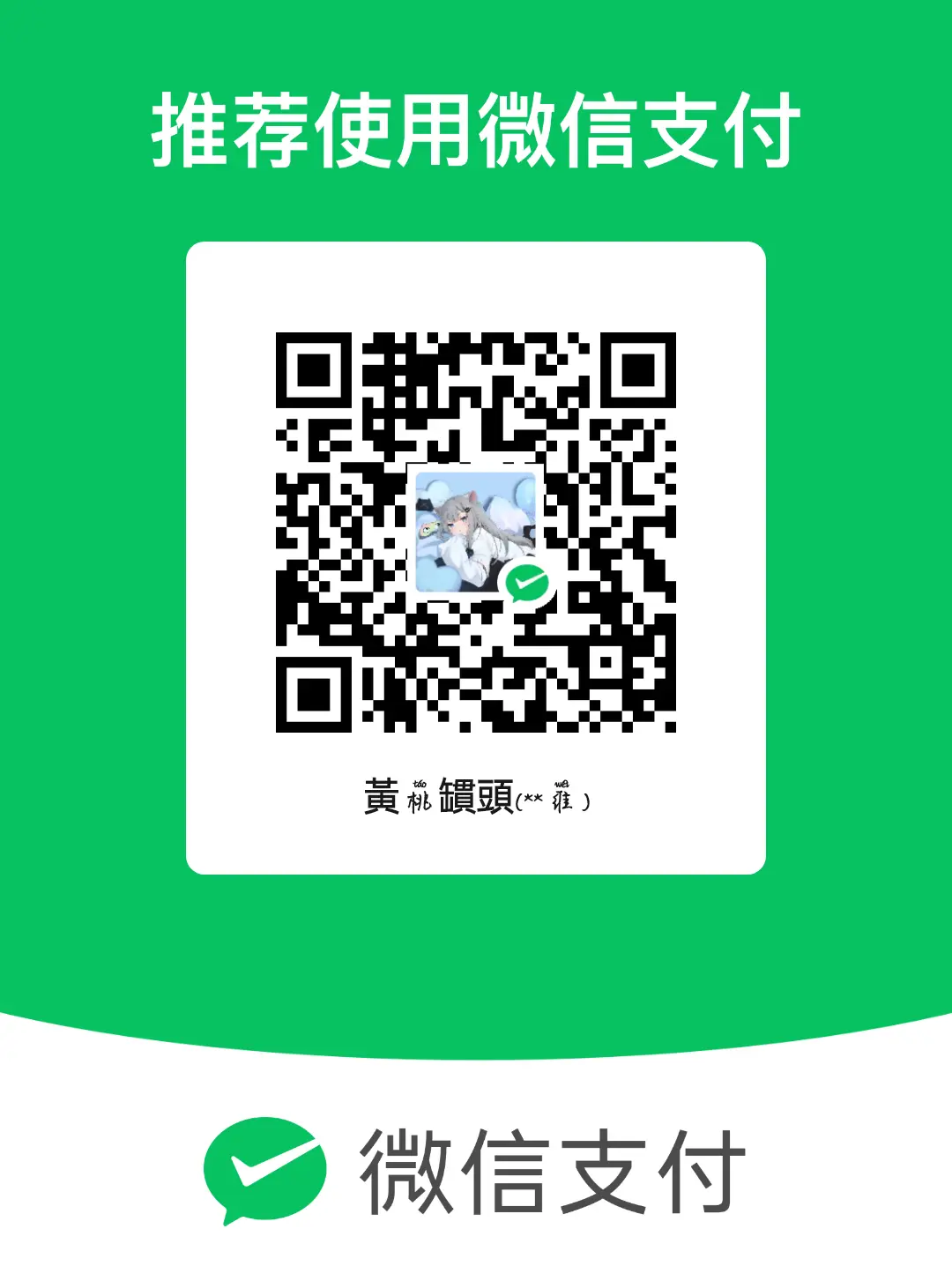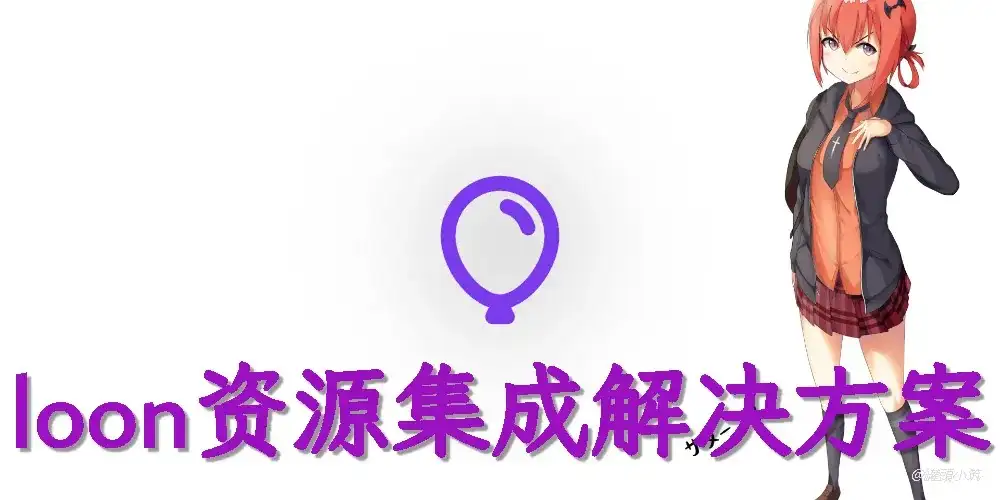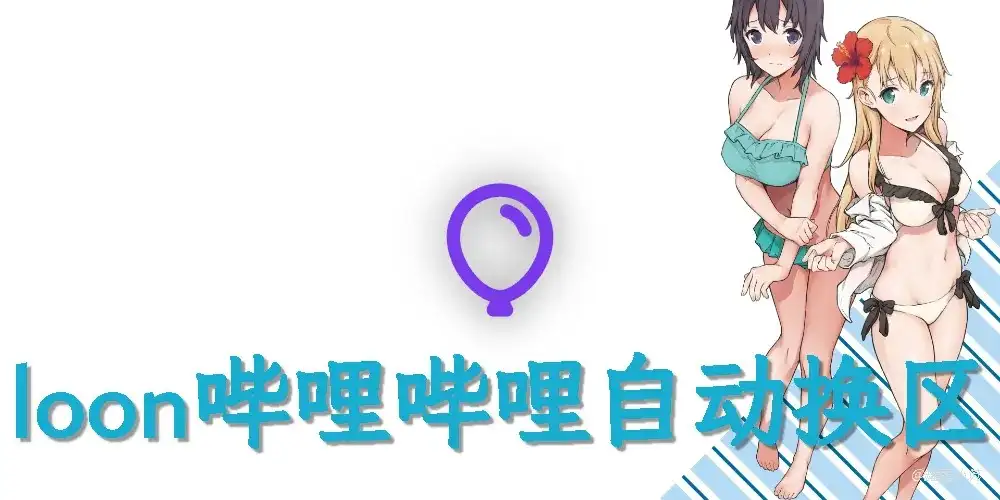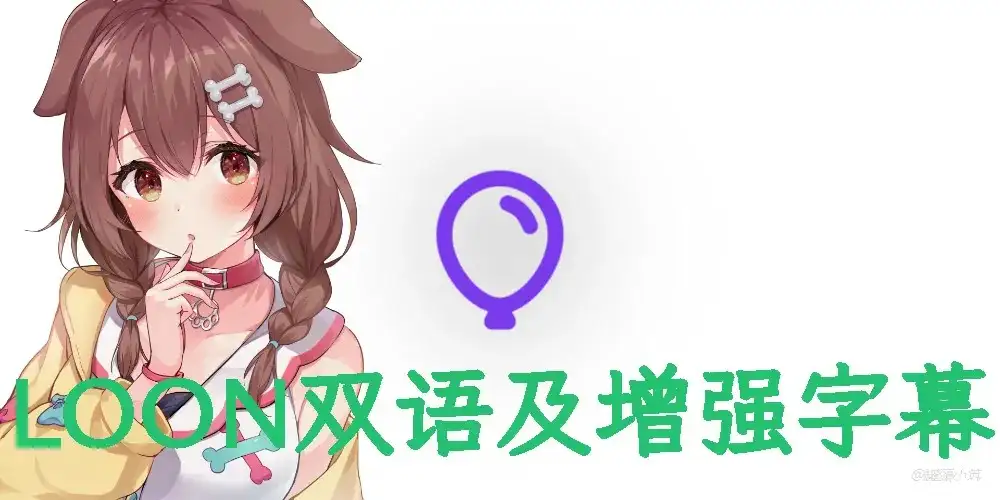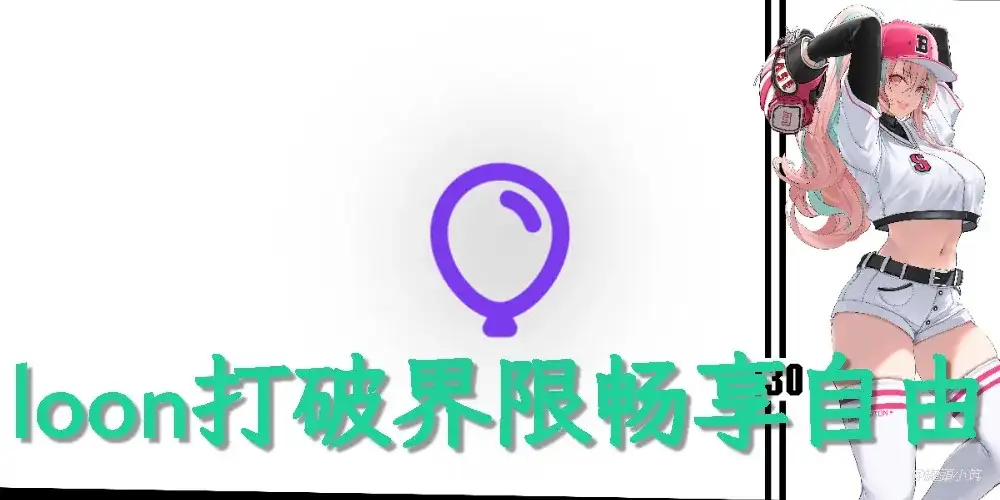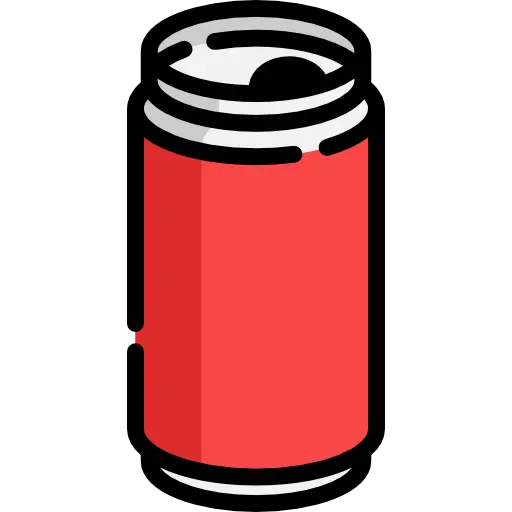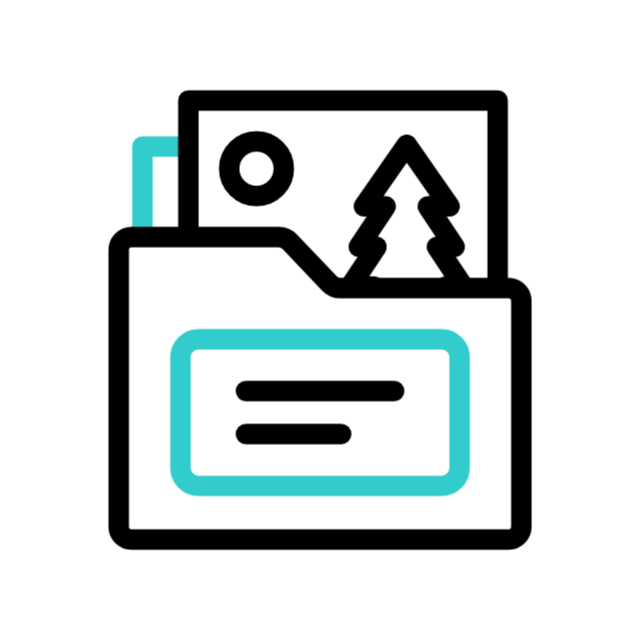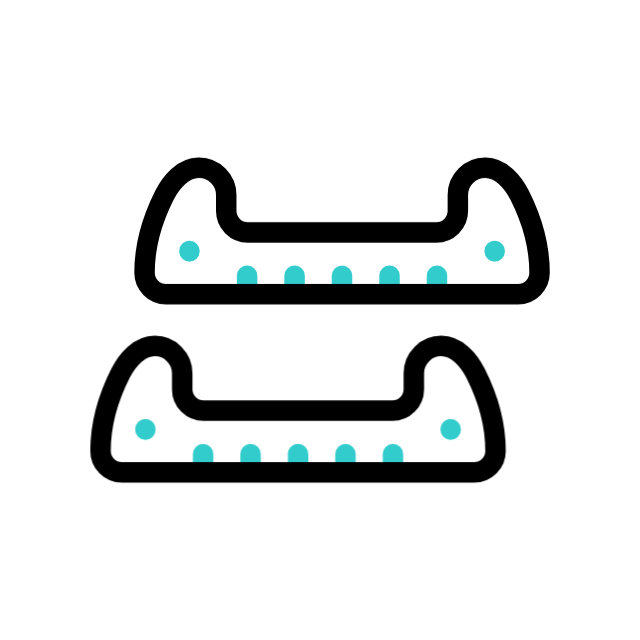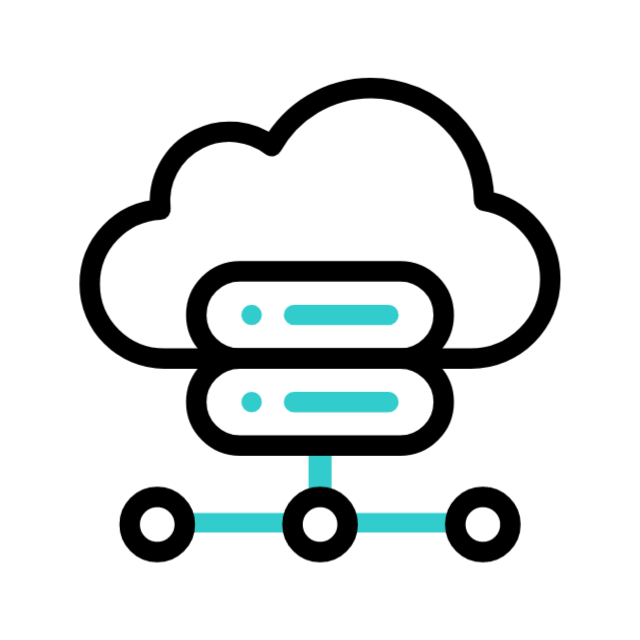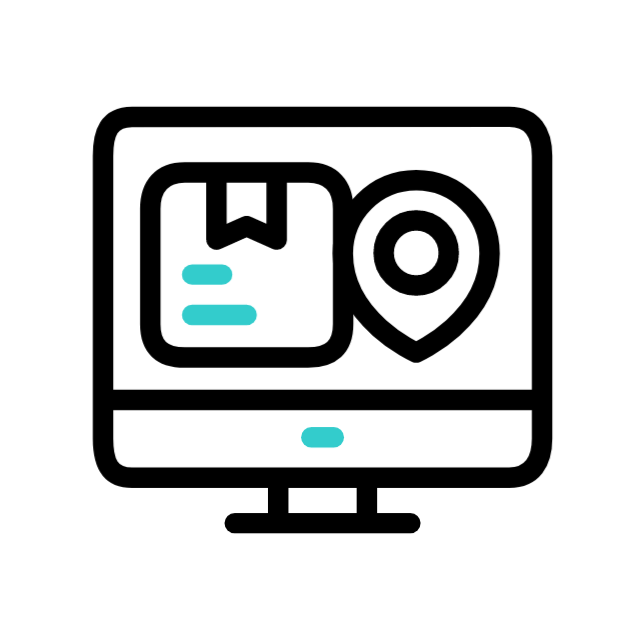Twikoo 部署教程
前言
Twikoo 是一个简洁、安全、免费的静态网站评论系统,基于腾讯云开发。下面是 Twikoo 的部署教程,你可以根据自己的需求选择合适的部署方式。
一、腾讯云手动部署
手动部署到腾讯云云开发环境,在中国大陆访问速度较快。需要付费购买环境才能部署。
1
2
3
4
5
6
7
8
9
10
11
12
13
14
|
exports.main = require('twikoo-func').main
{
"dependencies": {
"twikoo-func": "1.6.42"
}
}
|
二、腾讯云命令行部署
虽然方便,但是仅支持按量计费环境——也就是说,一键部署的环境,当免费资源用尽后,将会产生费用。且按量计费环境无法切换为包年包月环境。免费额度数据库读操作数只有 500 次 / 天,无法支撑 Twikoo 的运行需求。
1
2
3
4
5
6
7
8
9
10
11
12
13
|
git clone https://github.com/twikoojs/twikoo.git
cd twikoo
npm install -g yarn
yarn install
yarn deploy
|
三、Vercel 部署
适用于想要免费部署的用户,在中国大陆访问速度较慢甚至无法访问,绑定自己的域名可以提高访问速度。
四、宝塔面板部署
适用于有服务器的用户,需要自行申请 HTTPS 证书。
五、Railway 部署
有免费额度但不足以支持一个月连续运行,部署简单,适合全球访问。
六、Zeabur 部署
需要绑定支付宝或信用卡,部署简单,适合中国大陆访问,免费计划环境随时可能会被删除。
七、Netlify 部署
有充足的免费额度,中国大陆访问速度不错。
八、Hugging Face 部署
免费,中国大陆访问速度不错。允许通过 Cloudflare Tunnels 自定义域名。
1
2
3
4
5
6
7
8
9
|
FROM imaegoo/twikoo
ENV TWIKOO_PORT 7860
EXPOSE 7860
|
九、私有部署
适用于有服务器的用户,需要自行申请 HTTPS 证书。
1
2
3
4
5
6
7
8
|
npm i -g tkserver
tkserver
|
Twikoo 的基本配置
1
2
3
4
5
6
7
| # Twikoo
# https://github.com/imaegoo/twikoo
twikoo:
envId: https://twikoo.coul.top #改成自己的域名
region:
visitor: false
option:
|
twikoo评论区图片优化代码
在source/css/xxx.css(文件名自便)文件中添加以下代码:
1
2
3
4
5
6
7
8
9
10
11
12
13
14
15
16
17
18
19
20
21
22
23
24
25
26
27
28
29
30
31
32
33
34
35
36
37
38
39
40
41
42
43
44
45
46
47
48
49
50
51
52
53
54
55
56
57
58
59
60
61
62
63
64
65
66
67
68
69
70
71
72
73
74
75
76
77
78
79
80
81
82
83
84
85
86
87
88
89
90
91
92
93
94
95
96
97
98
99
100
101
102
103
104
105
106
107
108
109
110
111
112
113
114
115
116
117
118
119
120
121
122
123
124
125
126
127
128
129
130
131
132
133
134
135
136
137
138
139
140
141
142
143
144
145
146
147
148
149
150
151
152
153
154
155
156
157
158
159
160
161
162
163
164
165
166
167
168
169
170
171
172
173
174
175
176
177
178
179
180
181
182
183
184
185
186
187
188
189
190
191
192
193
194
195
196
197
198
199
200
201
202
203
204
205
206
207
208
209
210
211
212
213
214
215
216
217
218
219
220
221
222
223
224
225
226
227
228
229
230
|
#twikoo .tk-comments .tk-submit .tk-avatar.tk-has-avatar {
display: none;
}
#twikoo .tk-comments .tk-submit .tk-row.actions{
margin-bottom: 0;
margin-left: 0;
}
.tk-main .tk-submit .tk-col .tk-meta-input,
#twikoo .tk-comments .tk-submit .tk-col .tk-meta-input{
margin-bottom: 16px;
}
.tk-row.actions button.el-button {
height: 32px;
}
.tk-main .tk-content img {
max-width: 100%;
height: auto;
}
.twikoo .el-input__inner,
.twikoo .el-textarea__inner {
transition: background-position-y 0.3s ease-in-out !important;
background-repeat: no-repeat;
}
.twikoo .el-input__inner:focus,
.twikoo .el-textarea__inner:focus {
background-position-y: 100% !important;
}
.tk-input .el-textarea__inner {
background-size: contain;
background-position: right bottom;
}
.tk-meta-input input {
border-top-right-radius: 12px;
border-bottom-right-radius: 12px;
}
.tk-meta-input div {
border-top-left-radius: 12px;
border-bottom-left-radius: 12px;
}
.tk-input.el-textarea textarea {
border-radius: 12px;
min-height: 150px !important;
height: auto;
}
@media screen and (max-width:420px) {
.tk-main .tk-submit .tk-row.actions button.el-button.tk-preview.el-button--default.el-button--small{
display: none;
}
}
:root {
--liushen-radius: 12px;
--liushen-card-border-width: 1px;
}
[data-theme=light] {
--liushen-border-color: #e3e8f7;
--liushen-card-bg: #fff;
--liushen-card-border: #e3e8f7;
--style-border-always: 1px solid var(--liushen-card-border);
--liushen-blue: #425AEF;
}
[data-theme=dark] {
--liushen-border-color: #42444a;
--liushen-card-bg: #2c2c2c;
--liushen-card-border: #42444a;
--style-border-always: 1px solid var(--liushen-card-border);
--liushen-blue: #0084FF;
}
.twikoo .tk-comments-container>.tk-comment,
.twikoo .tk-comments .tk-submit {
padding: 20px;
margin-top: 0px;
margin-bottom: 20px;
border-radius: var(--liushen-radius);
background: var(--liushen-card-bg);
transition: .3s;
}
[data-theme=light]
.twikoo .tk-comments-container>.tk-comment,
.twikoo .tk-comments .tk-submit {
box-shadow: var(--card-box-shadow);
}
[data-theme=light]
.twikoo .tk-comments-container>.tk-comment:hover,
.twikoo .tk-comments .tk-submit:hover {
box-shadow: var(--card-hover-box-shadow);
}
[data-theme=dark]
.twikoo .tk-comments-container>.tk-comment,
.twikoo .tk-comments .tk-submit {
border-style: solid;
border-width: var(--liushen-card-border-width);
border-color: var(--liushen-card-border);
}
.twikoo .tk-extra {
border-radius: var(--liushen-radius);
background: var(--liushen-card-bg);
padding: 0.4rem;
margin-bottom: 1rem;
transition: .3s;
}
[data-theme=light] .twikoo .tk-extra {
box-shadow: var(--card-box-shadow);
}
[data-theme=light] .twikoo .tk-extra:hover {
box-shadow: var(--card-hover-box-shadow);
}
[data-theme=dark] .twikoo .tk-extra {
border-style: solid;
border-width: var(--liushen-card-border-width);
border-color: var(--liushen-card-border);
}
.twikoo .tk-expand {
border-radius: var(--liushen-radius);
}
[data-theme=light] .twikoo .tk-expand {
box-shadow: var(--card-box-shadow);
}
[data-theme=light] .twikoo .tk-expand:hover {
box-shadow: var(--card-hover-box-shadow);
background-color: var(--btn-bg);
}
[data-theme=dark] .twikoo .tk-expand:hover {
background-color: var(--liushen-blue);
}
[data-theme=dark] .twikoo .tk-expand {
border-style: solid;
border-width: var(--liushen-card-border-width);
border-color: var(--liushen-card-border);
}
@media screen and (max-width:570px) {
.tk-main .tk-extras {
display: none;
}
}
.tk-row.actions button.el-button {
border-radius: 12px !important;
}
|
然后在主题文件中引用该CSS文件。
参考
1
2
3
4
| inject:
head:
# 评论页面优化
- <link rel="stylesheet" href="/css/comment.css">
|
Twikoo邮件通知模板分享